Če ste zvezke na lokalnem trdem disku ustvarili s programom OneNote za Windows 2016, teh zvezkov ne boste mogli uporabljati s katerimi koli drugimi različicami OneNota (na primer OneNote za Windows 10, OneNote za splet ali OneNotove mobilne aplikacije), razen če jih premaknete v brezplačen račun storitve OneDrive v oblaku.
Če zvezke ohranite v storitvi OneDrive, imate na voljo več prednosti:
-
Imate zaseben dostop do zapiskov kjer koli na svetu
-
Zapiske lahko berete in urejate v skoraj vseh računalnikih ali prenosnih napravah
-
Zapiske lahko daste v skupno rabo z osebami, ki jih izberete, in delate skupaj, tudi če ste na različnih mestih
Opomba: Če želite več informacij o dveh različicah OneNota v sistemu Windows, glejte Kakšna je razlika med OneNotom in OneNote 2016?
Če želite preseliti lokalne zvezke v oblak, naredite to:
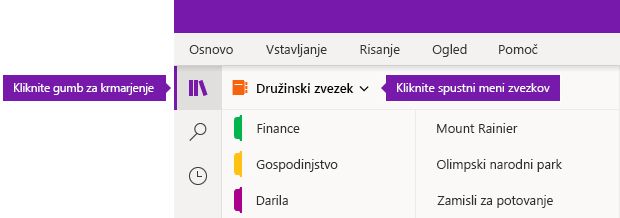
-
V OneNotu Windows 10 kliknite gumb Krmarjenje. (Ta korak preskočite, če je podokno za krmarjenje že vidno.)
-
Ob imenu trenutnega zvezka kliknite puščico spustnega seznama Zvezki in nato kliknite Več zvezkov na dnu seznama.
-
V oknu Izberite zvezke , ki se odprejo potrdite polja ob imenih lokalno shranjenih zvezkov, ki jih želite odpreti.
Opomba: Lokalno shranjeni zvezki so označeni z besedilom (V tem računalniku).
-
Kliknite Odpri.
-
V oknu Prenos v oblak, ki se odpre, kliknite puščico spustnega seznama Izberi račun v oblaku, da izberete račun v oblaku (na primer OneDrive ali OneDrive za podjetja), ki ga želite uporabiti za vsak navedeni zvezek.
Opomba: Če želenega računa ne vidite, kliknite + Dodaj račun, da ga dodate.
-
Kliknite Prenesi.
Preneseni zvezki so zdaj na voljo v spletu, do njih pa lahko dostopate in jih urejate v kateri koli različici OneNota v kateri koli napravi.










